目的
毎年何とか乗り切っているけど、毎年どうやって乗り切ったか忘れる確定申告。
悪しきスパイラルを断ち切るため、令和3年分を例に確定申告のセルフメモを作ります。
自分と同じ悩みを持っている方も居るかと思うので公開します。
前提
・ネット上で完結するe-TAXではなく、最終的にPDFを印刷して郵送するプロセスの紹介です。
・去年、仮想通貨の売却益が発生したので申告します。雑所得ありの申告プロセスです。
・筆者は妻と2人暮らしです。共働きで、2人とも会社員です。年末調整を勤め先が行う前提です。
必要なもの
・パソコンとインターネット
・プリンター
・仮想通貨取引所のログインID/PW
・年末調整済みの源泉徴収票(昨年分)
・医療費のレシート(昨年分)
・ふるさと納税の証明書(昨年分)
・マイナンバー
入力フォームの準備
所得税申告のための入力フォームを開きます。
国税庁のものです。以下画像の通り進めて下さい。
この入力フォームの出来が非常によく、指示通りに操作すれば迷わず申告できるようになっています。

基本情報の入力
ステップ1の最後の画面にて、次を進むをクリックします。
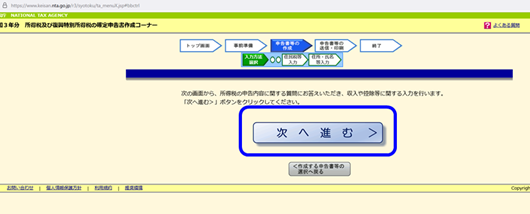
生年月日を入力し、各質問に答えてください。
・筆者の場合は仮想通貨の売却益を申告したいので、給与以外に申告する収入がある=「はい」です。
・会社員であれば青色申告の承認は受けていないパターンが多いです。筆者も「いいえ」です。
・予定納税額についても筆者は「いいえ」です。多くの会社員は筆者と同じかと思います。
全部終わったら次へ進むをクリックします。
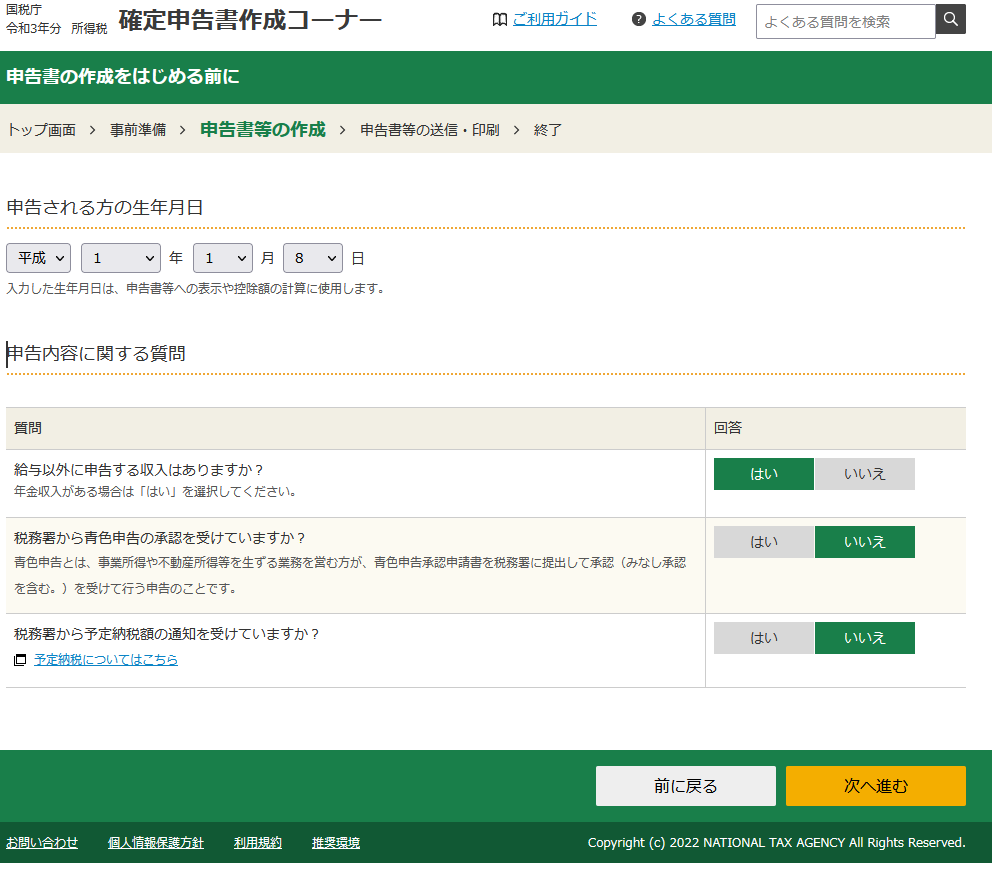
次へ進むをクリックすると、以下の画面に移動します。
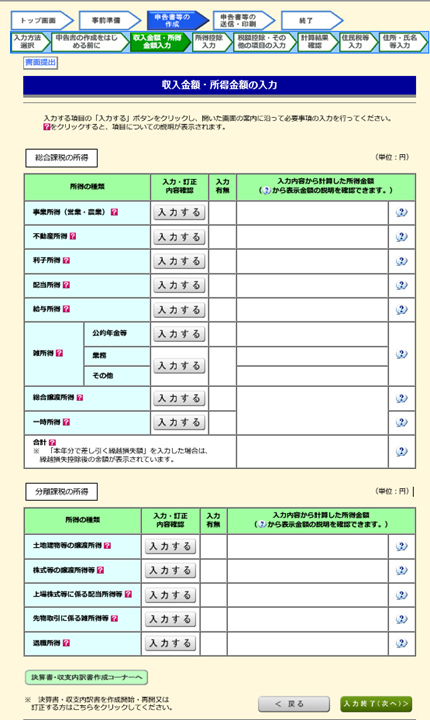
このステップは終わりです。
次のステップ以降で、各項目の具体的な金額の申告をしていきます。
仮想通貨の売却益の申告
以下画像の青色枠内をクリックします。
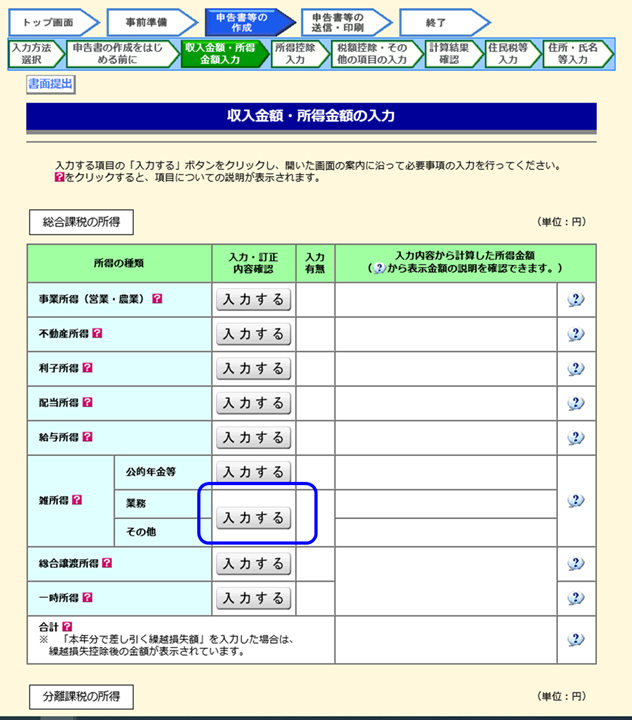
リンク先にて、もう一度「入力する」をクリックします。
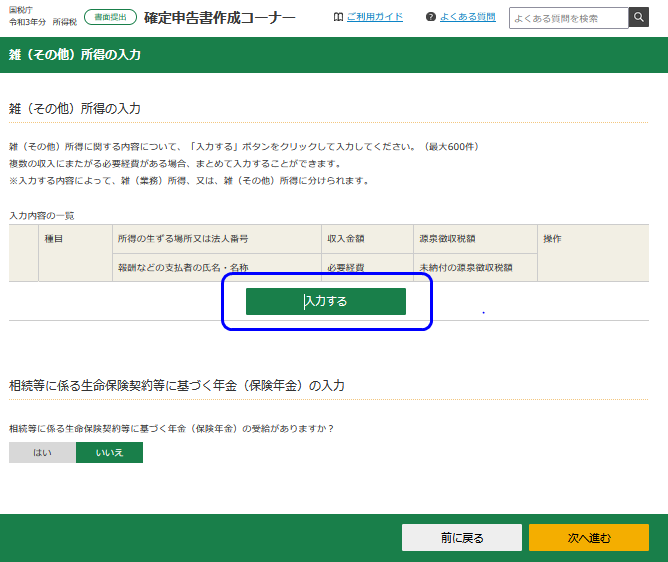
基本情報の入力:
種目:「暗号資産」を選択。
業務に該当しますか:「いいえ」を選択。
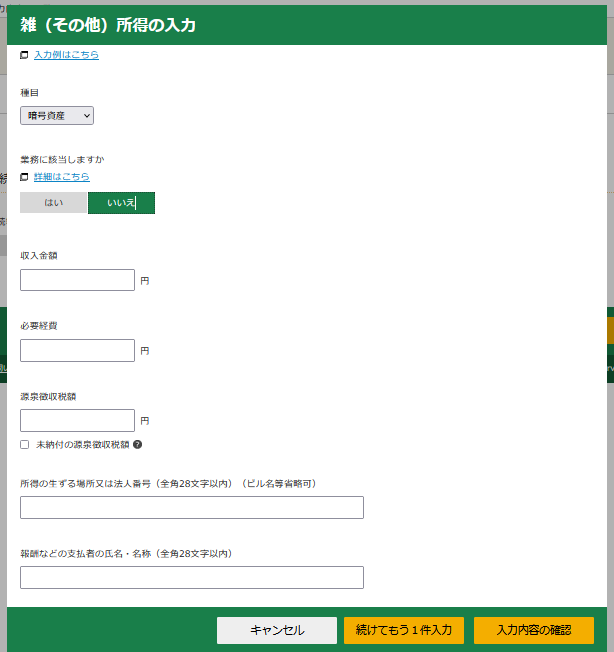
収入金額、必要経費、源泉徴収税額の入力:
まず、仮想通貨の取引をしている取引所にログインします。
筆者は楽天ウォレットを利用しているので、例として楽天ウォレットの場合のプロセスを紹介します。
ログイン出来たら、以下の画像の通りにクリックします。
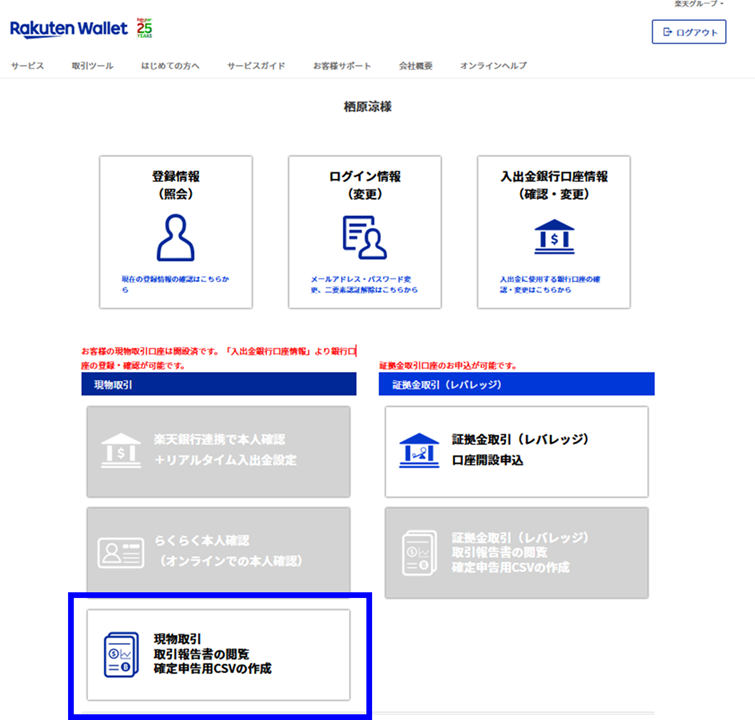
次の画面にて「確定申告用(CSV)」を選択。検索をクリック。対象の年度を選択します。
令和3年分の場合は、2021年度を選択します。
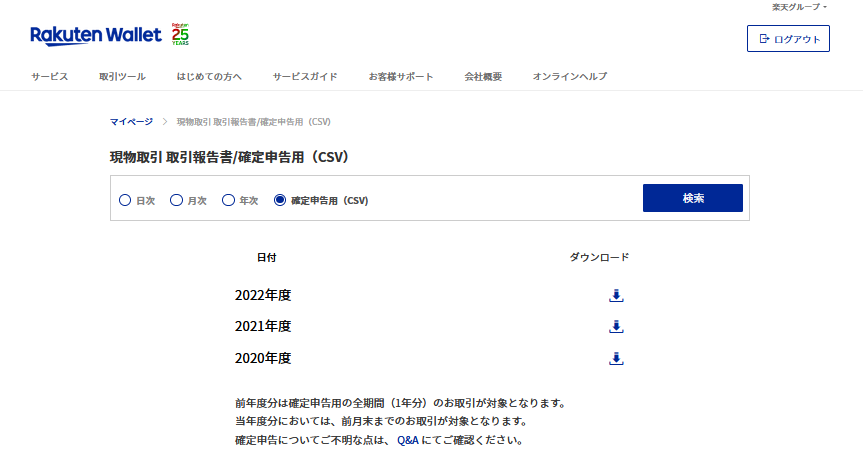
CSVをダウンロードします。中身は以下のような見た目です。(例示のため金額を一部変えています)
一旦、取引所での作業はここまでです。

次に、具体的な金額算出を行います。
国税庁が準備するエクセルフォーマットを使って計算します。
グーグルにて、以下画像の通り検索。トップのリンクをクリックし、エクセルをダウンロードします。
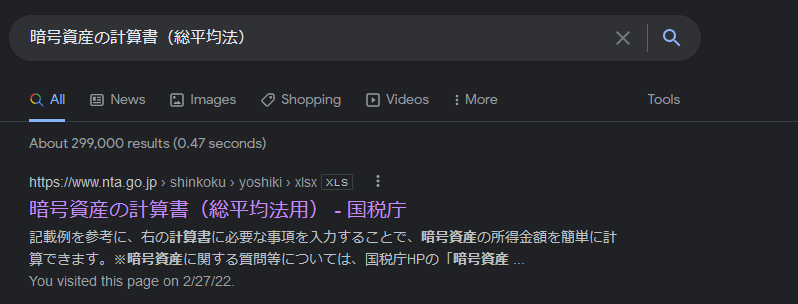
エクセルがダウンロード出来たら開きます。
仮想通貨の取引所でダウンロードしたCSVの数字を、国税庁のエクセルに転記します。
転記が完了したら、エクセル内の収入金額と必要経費の合計を入力フォームに入力します。
詳しくは以下の画像を参考にしてみてください
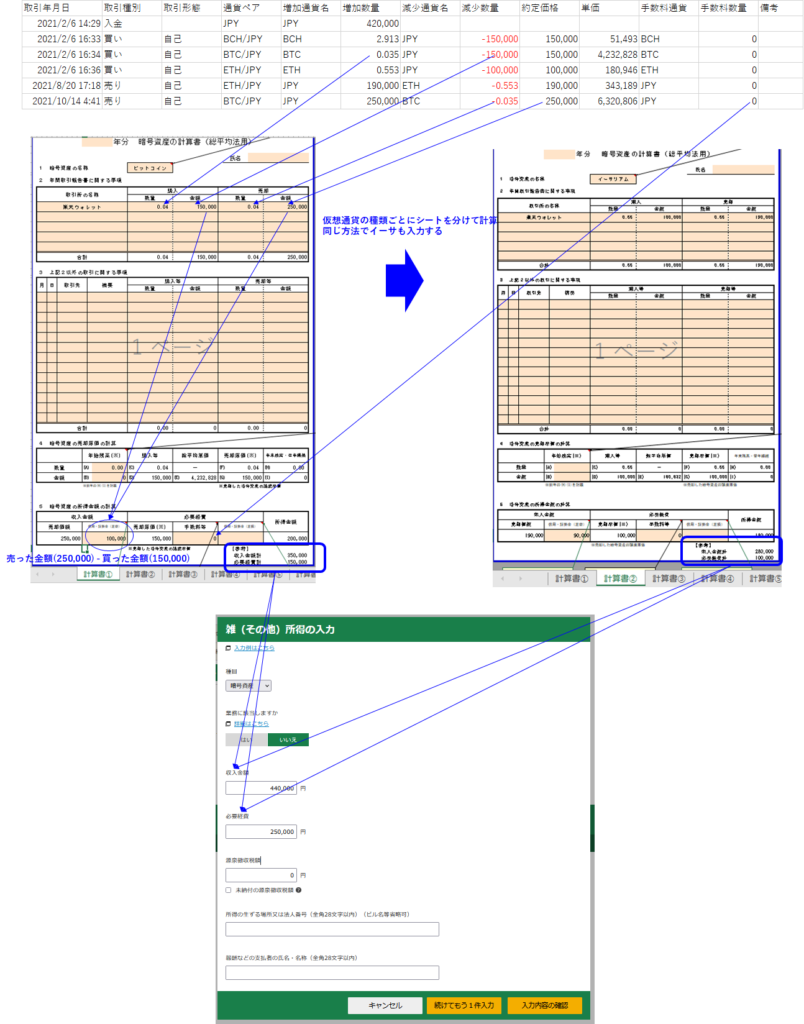
所属する場所、支払者の入力:
楽天ウォレットのログイン後の画面を開き、青枠内をクリックします。
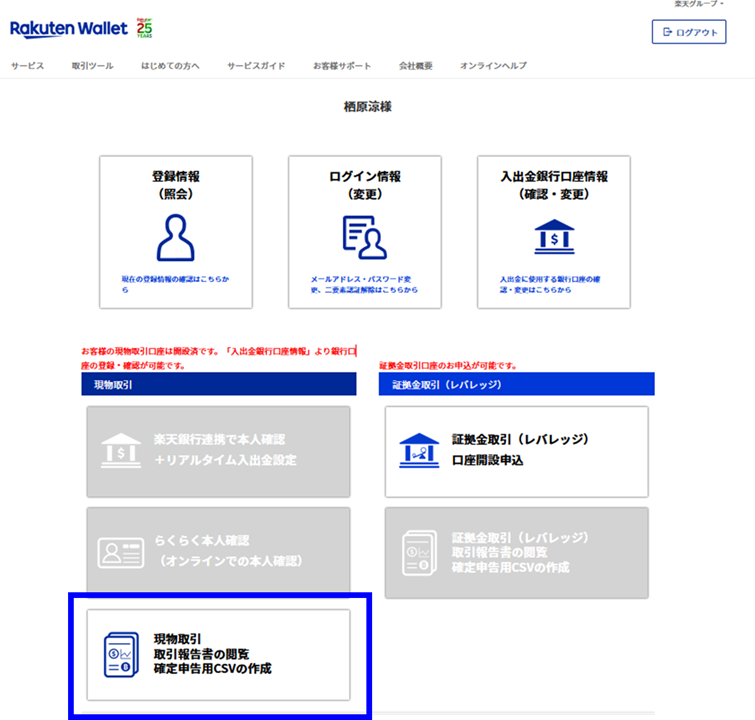
次の画面にて「年次」を選択。検索をクリック。対象の期間を選択します。
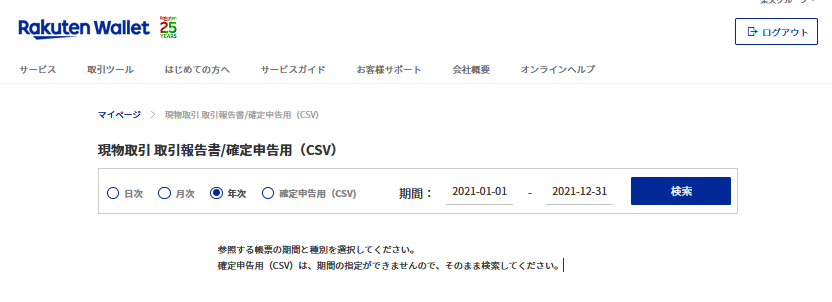
取引残高報告書の右上に表示されている住所を所属する場所の欄に転記します。
同じく会社名を支払者の欄に転記します。
入力が終わったら、入力内容の確認をクリックします。
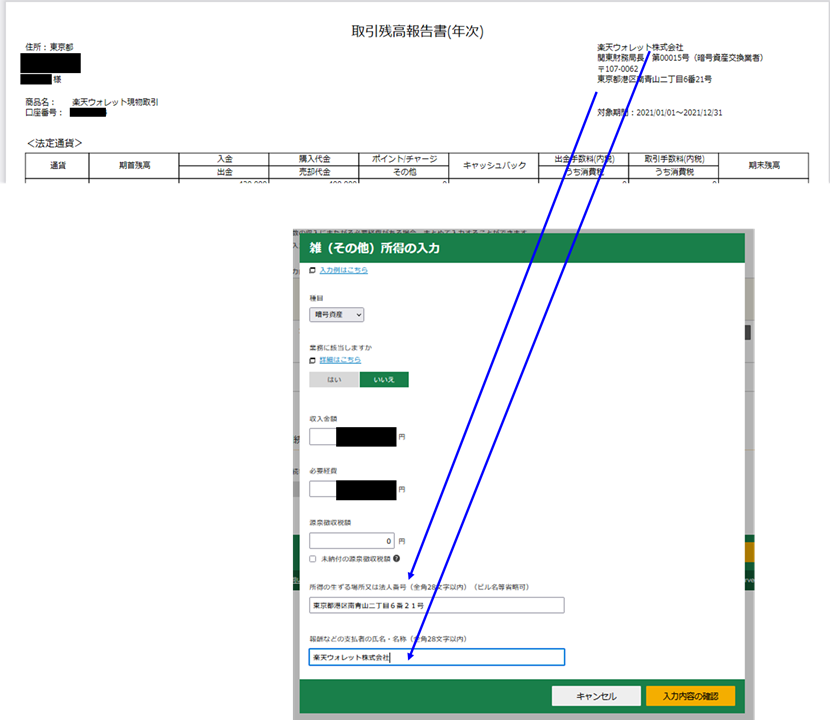
これにて完了です。「次へ進む」をクリックします。
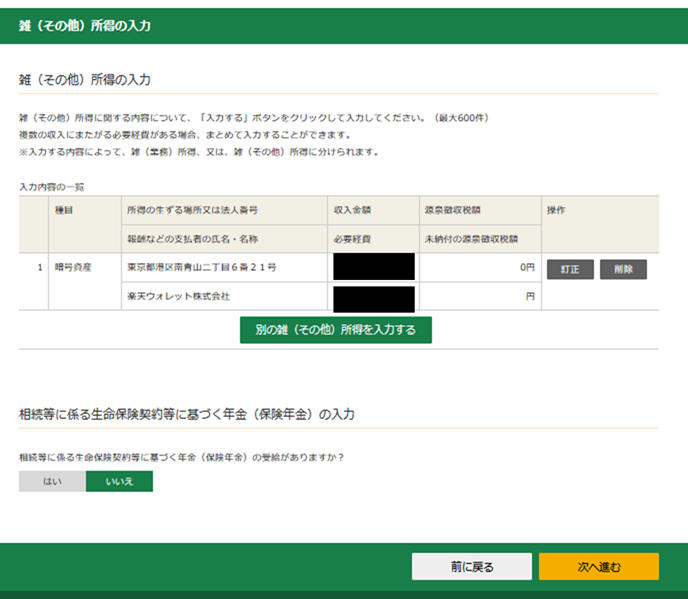
給与所得の入力
以下画像の青枠内をクリックします。
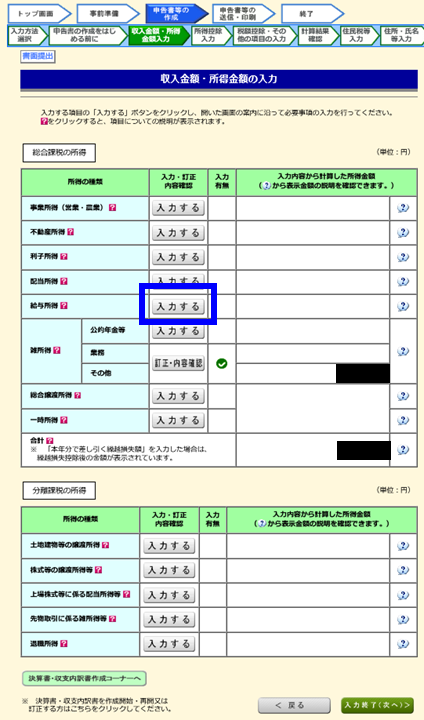
以下画像の青枠内をクリックします。
クリックすると、給与所得の入力欄とマニュアルが表示されます。
表示されたマニュアルに沿って入力を進めて下さい。
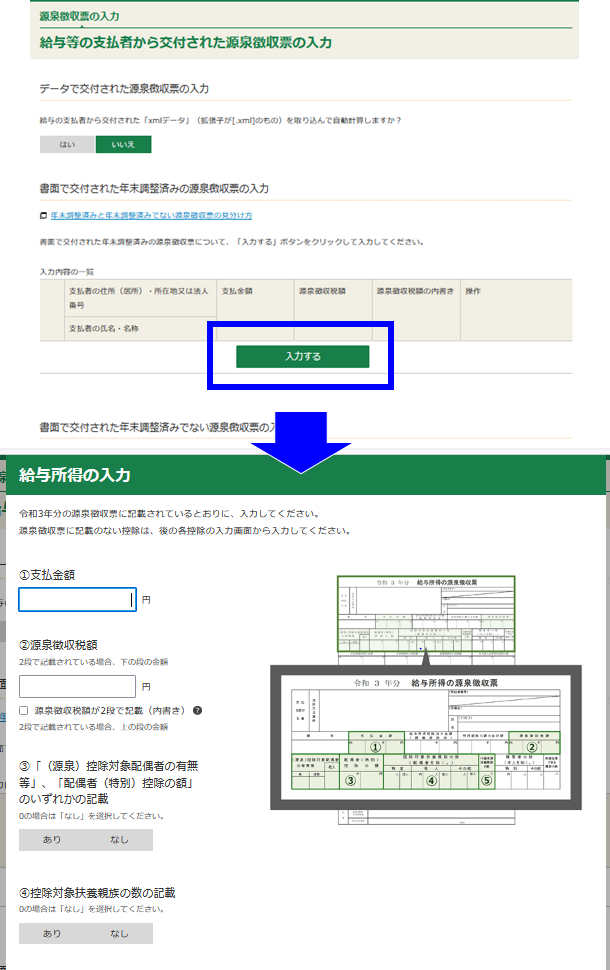
これで完了です。次へ進むをクリックします。
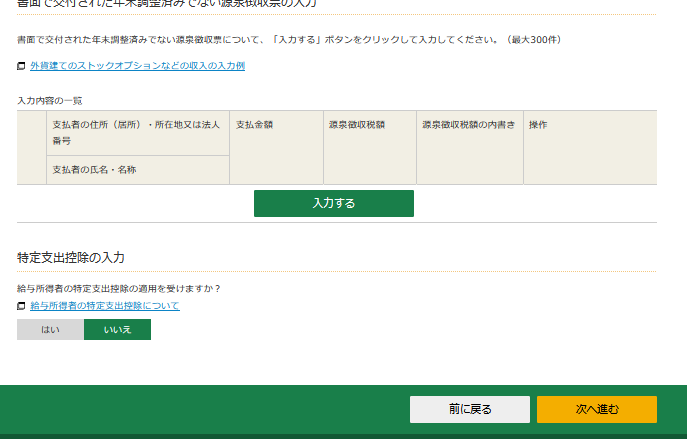
収入金額・所得金額の入力が終わりました。
入力終了(次へ)をクリックします。
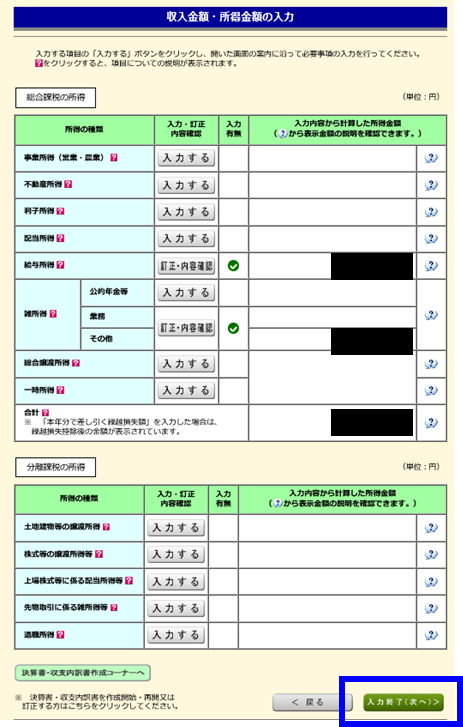
医療費控除の申告
世帯全体での医療費が10万円を超える場合には所得控除を受けることが出来ます。
夫婦合わせて医療費控除を受ける場合、収入の高い方が申請すると控除額が大きくなるのでお得です。
筆者の世帯は2人合わせて医療費が10万円を超えたので、所得控除の申告をします。
まず、以下画像の青枠内をクリックします。
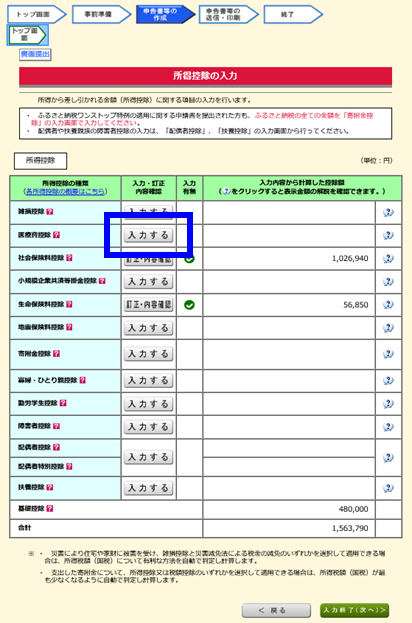
以下画像の青枠内をクリックします。
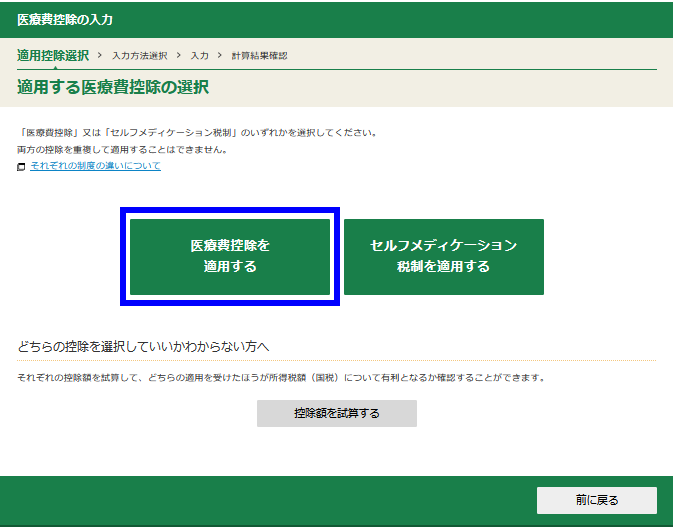
医療費の領収書から入力して、明細書を作成する、にチェック。
次へ進むをクリックします。
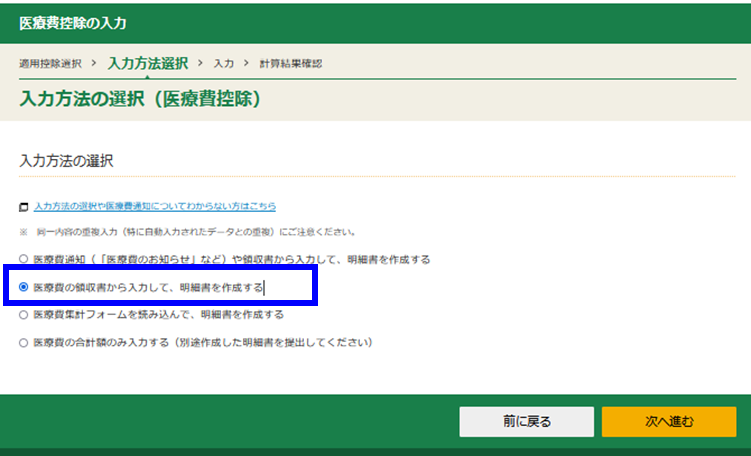
入力するをクリックし、医療費を申告します。
入力の方法は「入力例はこちら」をクリックで確認出来ます。
夫婦分の医療費を纏めて申告します。
注意点として、人間ドックや健康診断の費用は、治療に繋がらない限り対象外です。
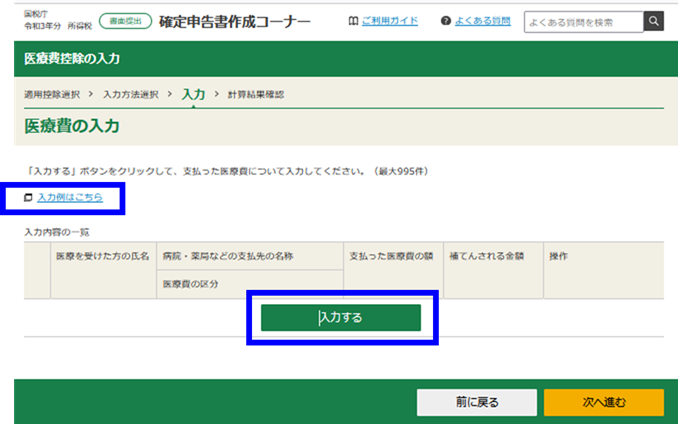
入力が終わったら、次へ進むをクリックします。
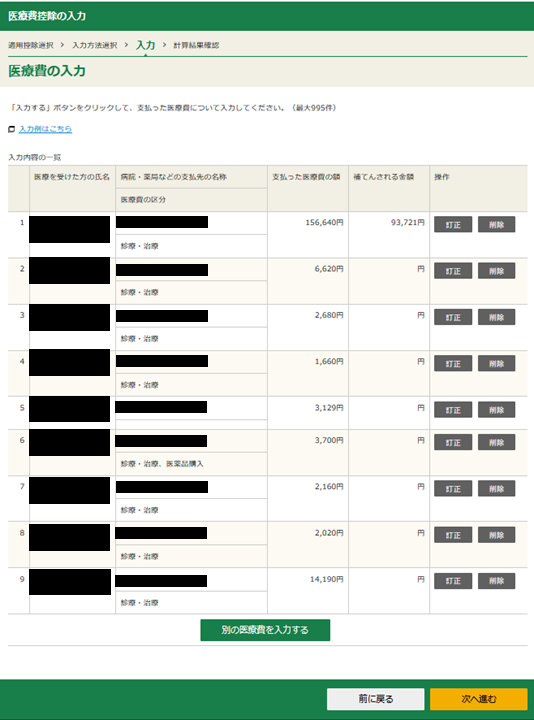
完了です。
ふるさと納税の申告
ふるさと納税をされた方は寄付金控除が受けられます。申告していきましょう。
以下画像の青枠内をクリックします。
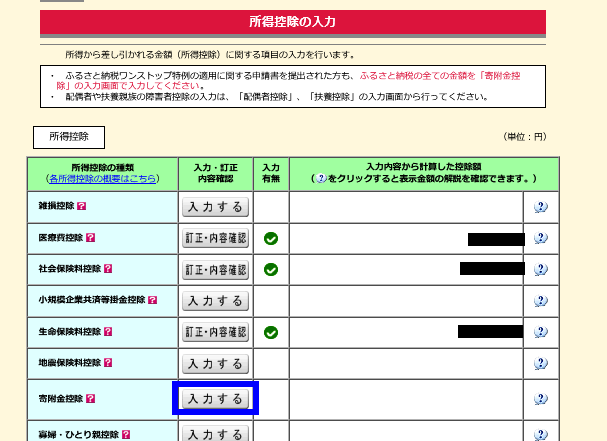
以下画像の青枠内をクリックします。
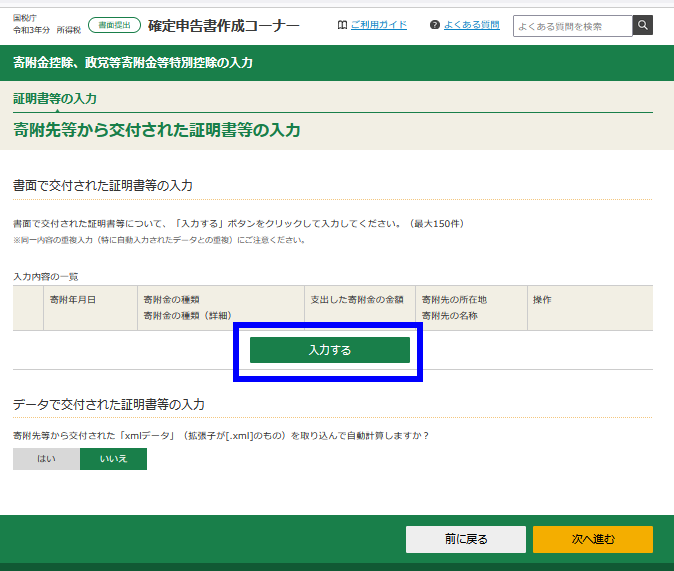
寄付金受領証明書を参照しながら、以下のサンプルのように入力していきます。
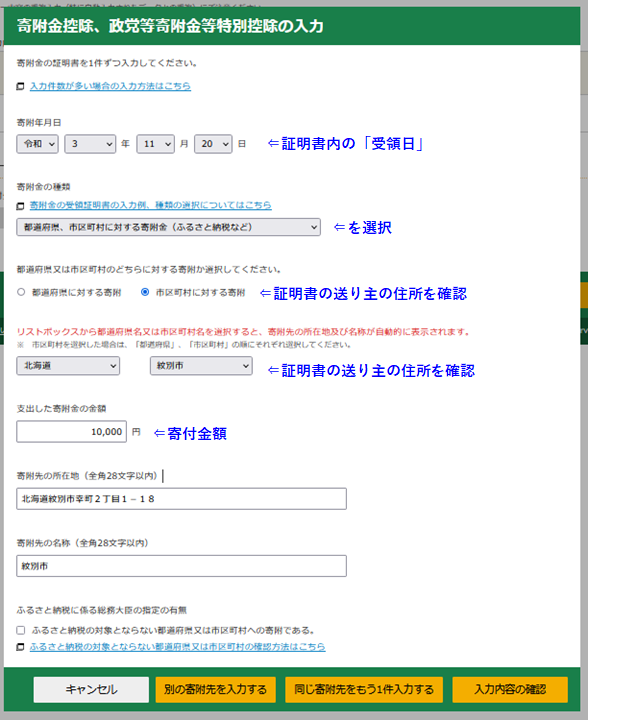
入力が全て終わったら、次へ進むをクリックします。
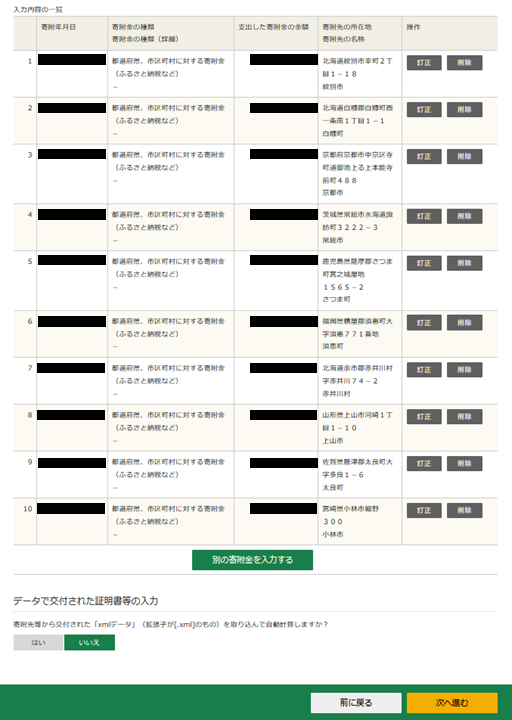
完了です。
書類の印刷・提出
所得控除の入力が全て終わったら、以下画面にて入力終了(次へ)をクリックします。

税額控除は特に無いので、入力終了(次へ)をクリックします。
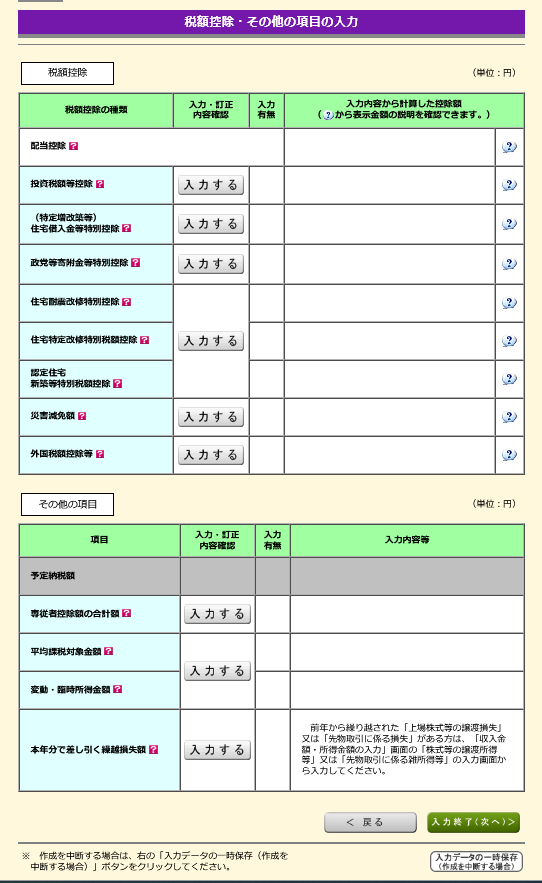
入力した内容の全容と、最終的に支払う(もしくは還付される)税額の合計が確認出来ます。
各入力内容を再確認し、問題無ければ画面右下の次へをクリックします。
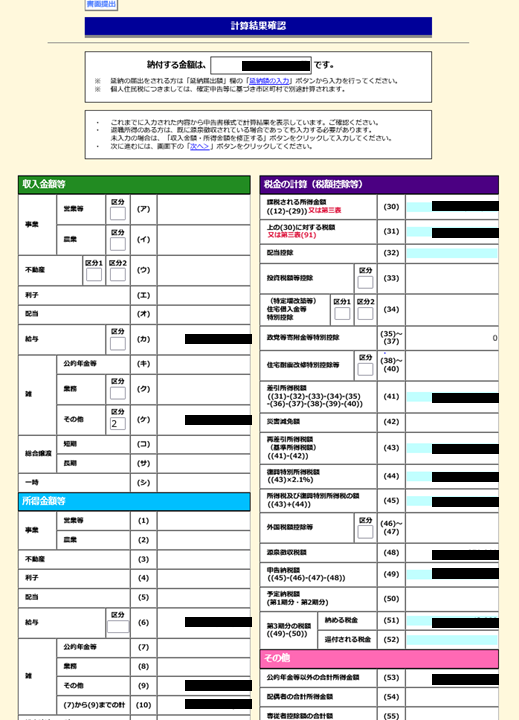
勤め先以外の収入がある方は、続けて住民税の申告が必要です。
筆者は特にありませんので入力せず、入力終了(次へ)をクリックします。
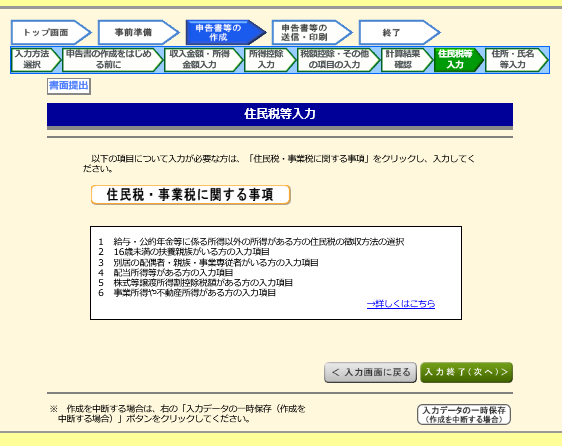
住所や氏名を入力していきます。終わったら、次へ進むをクリックします。
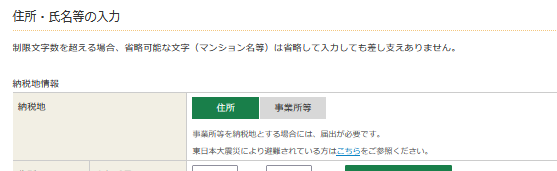
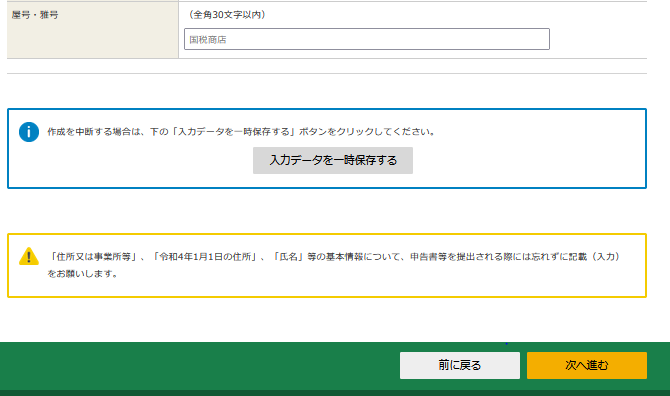
マイナンバーを入力します。終わったら、次へ進むをクリックします。
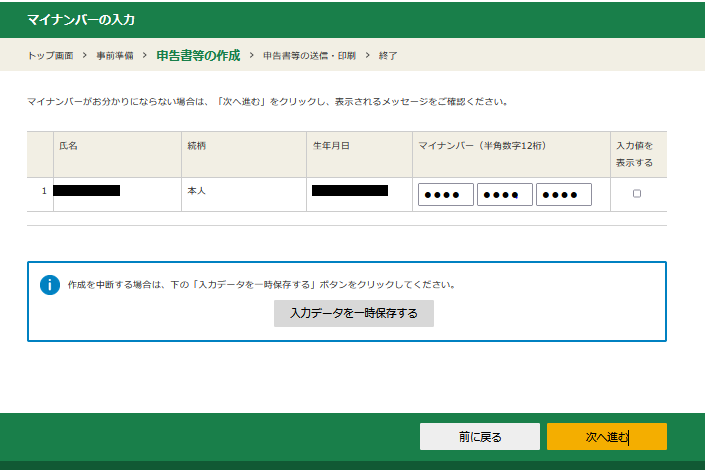
帳票表示・印刷をクリックし、表示されたPDFを印刷します。
あとは印刷した書類の指示に従って、書類の郵送・提出を進めて下さい。
筆者の場合は、入力内容が反映された本紙に加えて、マイナンバーカードの写しと、ふるさと納税の証明書の提出が必要でした。
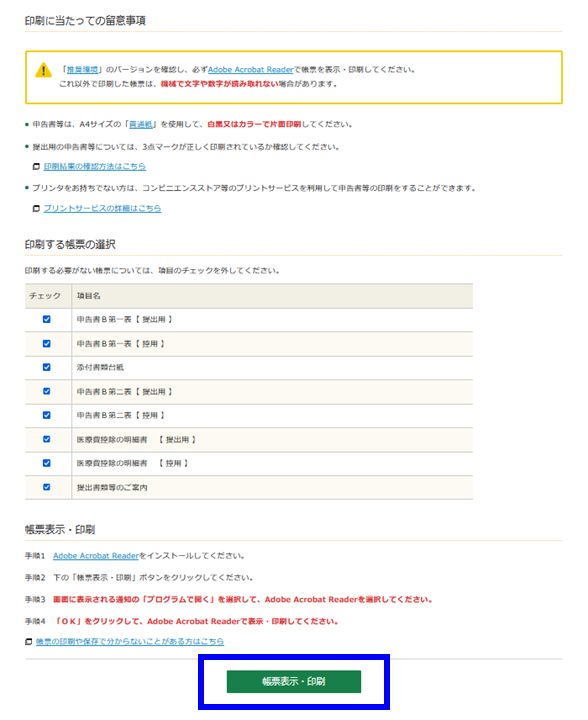
以上です。おつかれさまでした!


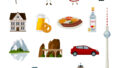
コメント